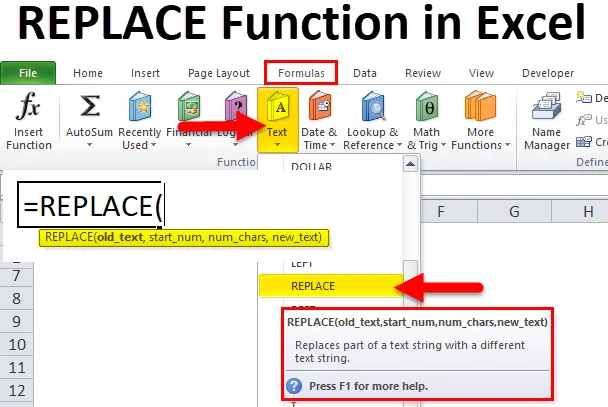
Excel REPLACE-Funktion (Inhaltsverzeichnis)
- ERSETZEN in Excel
- REPLACE Formula in Excel
- Wie verwende ich die REPLACE-Funktion in Excel?
ERSETZEN in Excel
REPLACE-Funktion ist eine vorgefertigte integrierte Funktion in Excel, die unter TEXT-Funktion kategorisiert ist
Es wird am häufigsten verwendet, um bestimmte Informationen zu lokalisieren und Zeichenfolge, Teilzeichenfolge, Textzeichen und Zahlen in einer Zelle durch die erforderlichen Daten zu ersetzen
Wenn wir Daten aus einer Datenbank oder einer anderen Quelle importieren oder kopieren, enthält diese normalerweise unerwünschte Zeichen. Hier hilft die Excel-Ersetzungsfunktion, diese Zeichen zu ersetzen oder durch bestimmten oder erforderlichen Text zu ergänzen
Definition
Die Excel REPLACE-Funktion ersetzt einen Teil des Texts an einer bestimmten Position durch einen anderen Text oder eine neue Textzeichenfolge
REPLACE Formula in Excel
Unten ist die REPLACE-Formel in Excel:
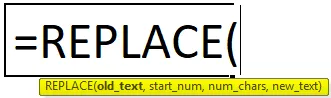
Die REPLACE-Funktion in Excel hat die folgenden Argumente:
- AlterText (obligatorischer oder erforderlicher Parameter): Dies ist der Zellverweis, der den zu ersetzenden Text enthält. (Es kann Text oder numerische Daten enthalten.)
- Start_Num (obligatorischer oder erforderlicher Parameter): Dies ist die Startposition, an der die Suche beginnen soll, dh von der linken Seite des Zeichens im Argument old_text
- Num_chars (obligatorischer oder erforderlicher Parameter): Dies ist die Anzahl der Zeichen, die Sie ersetzen möchten.
- new_text (obligatorischer oder erforderlicher Parameter): Dies ist der neue Text, den Sie durch den alten Text ersetzen möchten
Hinweis: Das Argument new_text muss nicht ähnlich oder gleich lang wie num_chars sein.
Wie verwende ich die REPLACE-Funktion in Excel?
REPLACE-Funktion ist sehr einfach zu bedienen. Lassen Sie uns nun anhand einiger Beispiele sehen, wie die REPLACE-Funktion in Excel verwendet wird.
Sie können diese Excel-Vorlage für die REPLACE-Funktion hier herunterladen - Excel-Vorlage für die REPLACE-FunktionBeispiel # 1 - REPLACE Funktion zur Namensänderung
Im folgenden Beispiel, Zelle "B8", enthält es den Namen "Andrew Edward". Hier muss ich diesen Namen mit dem richtigen Namen, dh John Edward, mit Hilfe der REPLACE-Funktion ERSETZEN
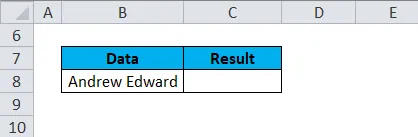
Wenden wir uns der REPLACE-Funktion in Zelle "C8" zu. Wählen Sie die Zelle „C8“ aus, in der die REPLACE-Funktion angewendet werden soll.
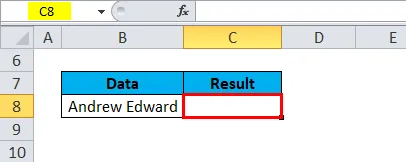
Klicken Sie auf die Schaltfläche "Funktion einfügen" (fx) in der Formelsymbolleiste. Ein Dialogfeld wird angezeigt. Geben Sie das Schlüsselwort "REPLACE" in die Suche nach einem Funktionsfeld ein. Die Funktion "REPLACE" wird angezeigt, wenn Sie ein Funktionsfeld auswählen. Doppelklicken Sie auf die Funktion REPLACE.
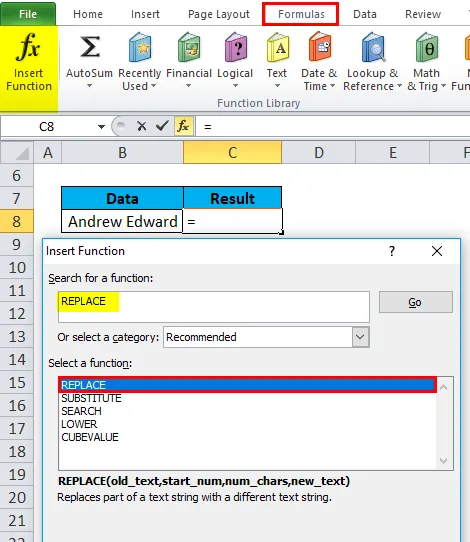
Es erscheint ein Dialogfeld, in dem Argumente für die REPLACE-Funktion eingegeben werden müssen
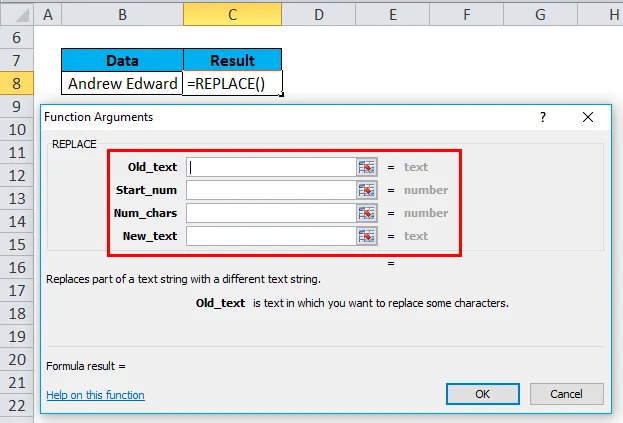
= REPLACE (alter_Text, start_num, num_chars, neuer_Text)
AlterText : ist die Zellreferenz, die den zu ersetzenden Text enthält. dh "B8" oder "Andrew Edward"
Start_Num : Dies ist die Startposition, an der die Suche beginnen soll, dh von der linken Seite des Zeichens im old_text-Argument, dh 1
Num_chars oder Number_of_chars: Dies ist die Anzahl der Zeichen, die Sie ersetzen möchten. Dh das Wort ANDREW enthält 6 Buchstaben, die ich ersetzen muss, daher ist es 6
new_text: Dies ist der neue Text, den Sie durch den alten Text ersetzen möchten. Hier ist „John“ eine neue Zeichenfolge und „Andrew“ die alte Zeichenfolge. dh hier müssen wir eine neue Zeichenfolge eingeben dh "John"
Klicken Sie auf OK, nachdem Sie alle Argumente für die Ersetzungsfunktion eingegeben haben.
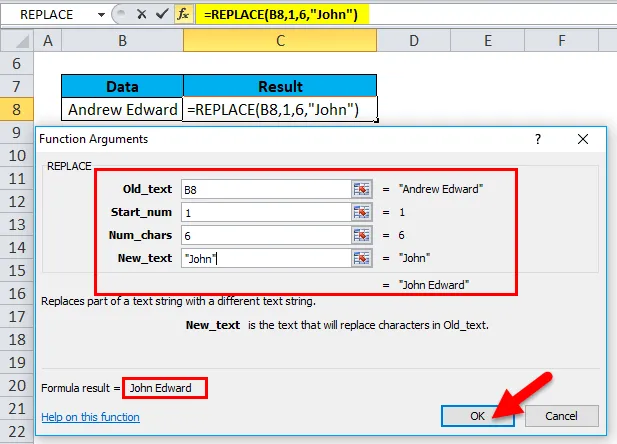
= ERSETZEN (B8, 1, 6, ”John”)
Es ersetzt Text an einer bestimmten Position einer bestimmten oder angegebenen Zeichenfolge, z. B. John Edward, in der Zelle C8
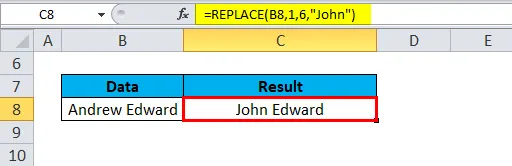
Beispiel # 2 - Hinzufügen eines fehlenden Wortes in einem Text
Im folgenden Beispiel enthält die Zelle „B12“ das Wort „News“. Hier muss ich das fehlende Wort "Papier" hinzufügen. Mit Hilfe der REPLACE-Funktion.
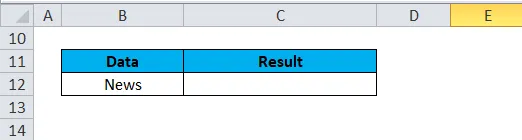
Wenden wir uns der REPLACE-Funktion in Zelle "C12" zu. Wählen Sie die Zelle "C12" aus, in der die REPLACE-Funktion angewendet werden soll.
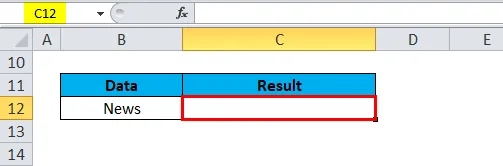
Klicken Sie auf die Schaltfläche "Funktion einfügen" (fx) in der Formelsymbolleiste. Ein Dialogfeld wird angezeigt. Geben Sie das Schlüsselwort "REPLACE" in die Suche nach einem Funktionsfeld ein. Die Funktion "REPLACE" wird angezeigt, wenn Sie ein Funktionsfeld auswählen. Doppelklicken Sie auf die Funktion REPLACE.
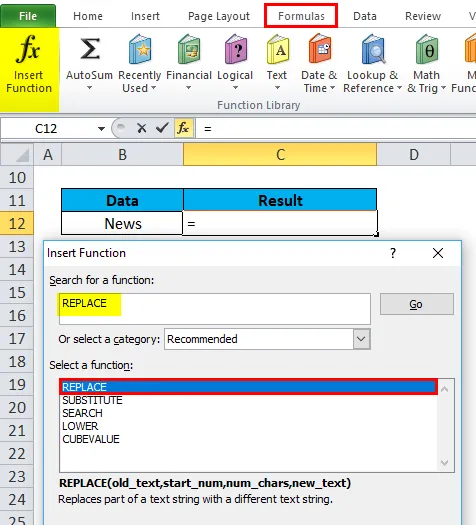
Es erscheint ein Dialogfeld, in dem Argumente für die REPLACE-Funktion eingegeben werden müssen
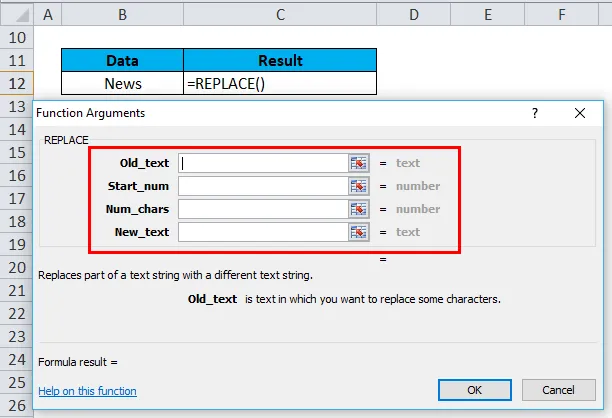
= REPLACE (alter_Text, start_num, num_chars, neuer_Text)
AlterText : ist die Zellreferenz, die den zu ersetzenden Text enthält. zB "B12" oder "News"
Start_Num : Fügen Sie von der linken Seite des Zeichens im Argument old_text (News), dh 5, ab der 5. Position einen New_text hinzu
Num_chars oder Number_of_chars: Hier wird es leer gelassen. Dh wir ersetzen hier nichts, da wir dem alten Text ein fehlendes Wort hinzufügen.
New_text: Wir ersetzen hier nichts, hier ist "Paper" eine neue Zeichenfolge. Daher müssen wir eine neue Zeichenfolge eingeben, die dem alten Text hinzugefügt werden muss. dh "Papier"
Hinweis: Vor dem Wort "Papier" musste ein Leerzeichen eingefügt werden.
Klicken Sie auf OK, nachdem Sie alle Argumente für die Ersetzungsfunktion eingegeben haben.
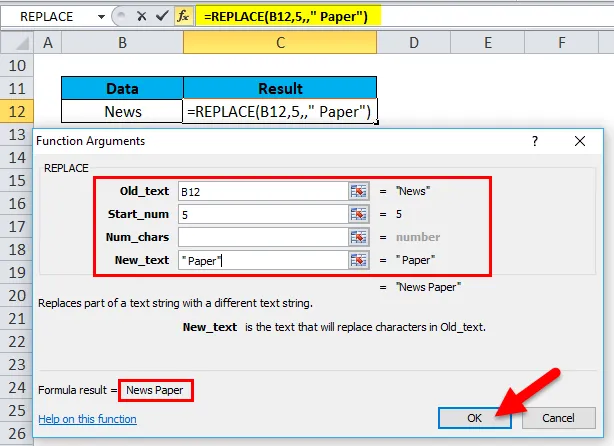
= ERSETZEN (B12, 5,, ”Papier”)
Es fügt neuen Text an einer bestimmten Position, z. B. „ Zeitungspapier“, in die Zelle C12 ein
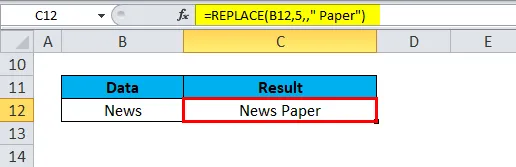
Beispiel # 3 - Hinzufügen eines Bindestrichs in der Telefonnummer
Im folgenden Beispiel enthält die Zelle "G8" die Kontaktnummer mit dem Statuscode "0224038991". Hier muss ich mit Hilfe der Ersetzungsfunktion einen Bindestrich nach dem Statuscode einfügen. dh "022-4038991"
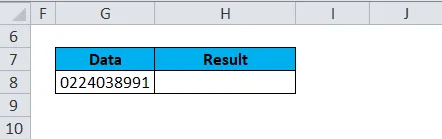
Wenden wir uns der REPLACE-Funktion in Zelle „H8“ zu. Wählen Sie die Zelle „H8“ aus, in der die REPLACE-Funktion angewendet werden soll.
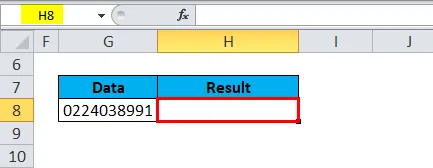
Klicken Sie auf die Schaltfläche "Funktion einfügen" (fx) in der Formelsymbolleiste. Ein Dialogfeld wird angezeigt. Geben Sie das Schlüsselwort "REPLACE" in die Suche nach einem Funktionsfeld ein. Die Funktion "REPLACE" wird angezeigt, wenn Sie ein Funktionsfeld auswählen. Doppelklicken Sie auf die Funktion REPLACE.
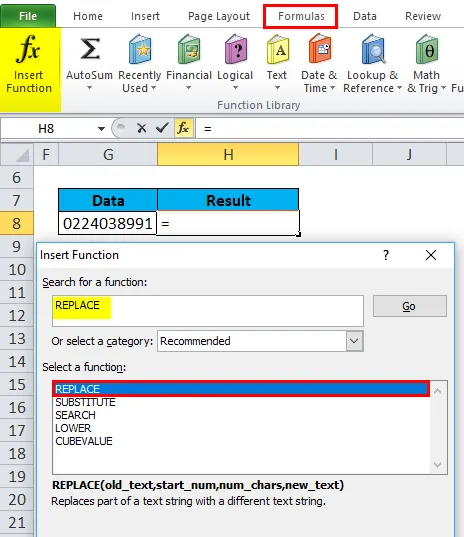
Es erscheint ein Dialogfeld, in dem Argumente für die REPLACE-Funktion eingegeben werden müssen
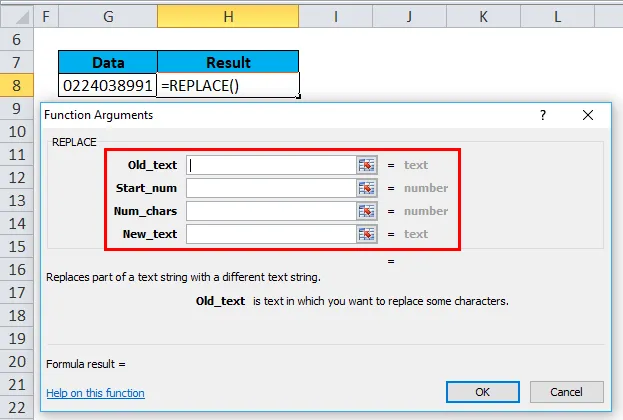
= REPLACE (alter_Text, start_num, num_chars, neuer_Text)
AlterText : ist die Zellreferenz, die den zu ersetzenden Text enthält. zB " G8" oder "0224038991"
Start_Num : Von der linken Seite des Zeichens im Argument old_text, dh 4. Fügen Sie an der 4. Stelle den Bindestrich "-" ein.
Num_chars oder Number_of_chars: Hier wird es leer gelassen. Dh wir ersetzen hier nichts, da wir zwischen den Kontaktnummern einen Bindestrich einfügen
New_text: Wir ersetzen hier nichts, "-", dh Bindestrich ist ein Sonderzeichen oder eine neue Zeichenfolge, die zwischen einer alten Zeichenfolge eingefügt werden muss
Hinweis: Wir mussten vor und nach dem Bindestrich "-" ein Leerzeichen einfügen, um das gewünschte Ergebnis zu erhalten
Klicken Sie auf OK, nachdem Sie alle Argumente in der Ersetzungsfunktion eingegeben haben.
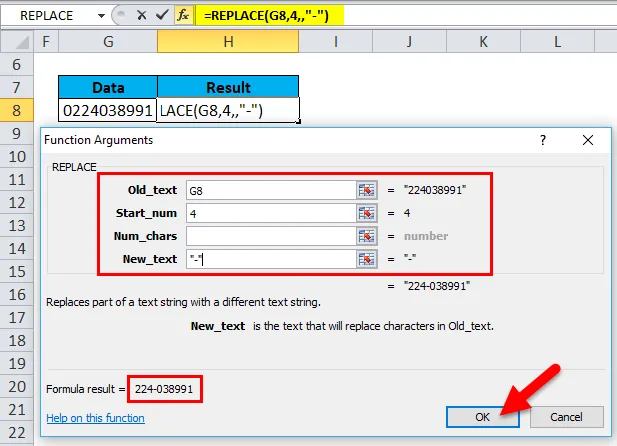
= REPLACE ("0224038991", 4,, "-")
Ersetzt den Bindestrich "-" an einer bestimmten Position, z. B. "022-4038991" in der Zelle C12
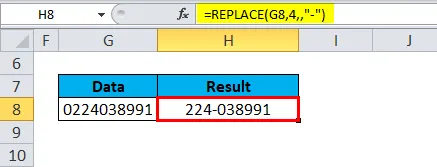
Wichtige Informationen zur REPLACE-Funktion in Excel
- #WERT Fehler tritt auf, wenn das Argument start_num oder num_chars ein nicht numerischer oder negativer Wert ist.
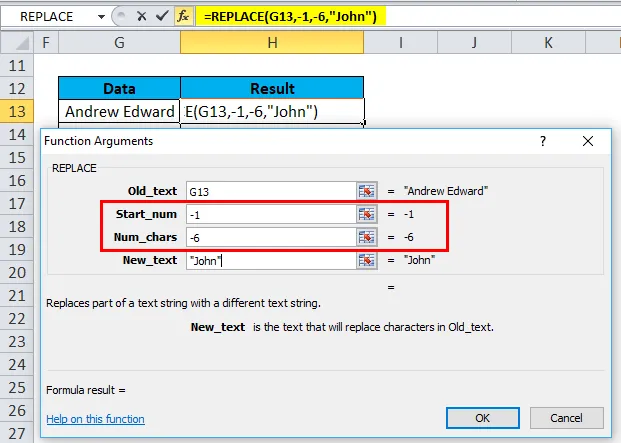
Es wird einen Wertefehler auslösen.
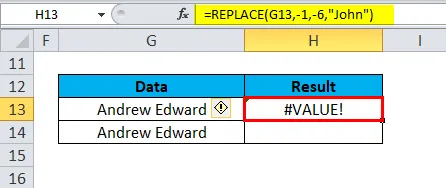
- #NAME-Fehler Tritt auf, wenn das Old_text- Argument nicht in doppelte Anführungszeichen eingeschlossen ist
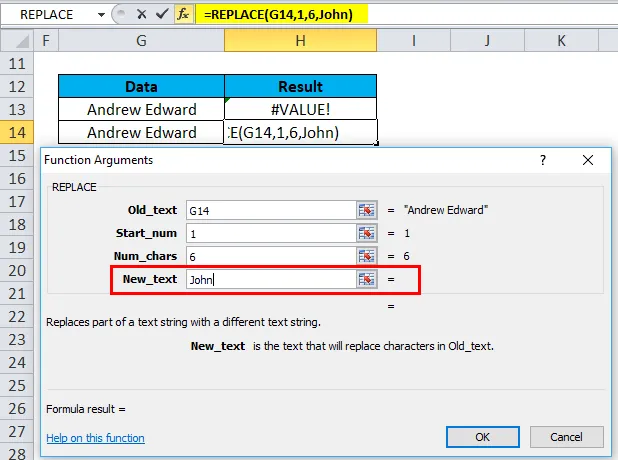
Es wird einen Namensfehler auslösen.
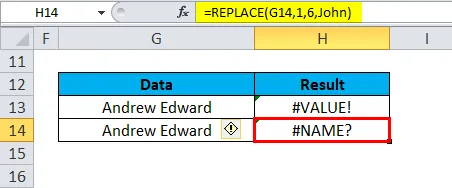
Empfohlene Artikel
Dies war eine Anleitung, die in Excel ersetzt wurde. Hier besprechen wir die REPLACE-Formel und die Verwendung der REPLACE-Funktion in Excel zusammen mit praktischen Beispielen und einer herunterladbaren Excel-Vorlage. Sie können auch unsere anderen Artikelvorschläge durchgehen -
- Wie benutze ich die DAY Excel Funktion?
- Anleitung zur AVERAGE-Funktion in Excel
- Verwendung der Excel COUNTIF-Funktion
- Beispiele für die YEAR-Funktion in Excel